

作者:Adela D. Louie, 最近更新:January 22, 2022
我們能體驗到的最令人興奮的事情之一就是擁有一部新手機。 特別是如果這是一部新 iPhone。 由於 iPhone 設備因其出色的功能而成為當今最受歡迎的手機之一。
然而,每個用戶在購買新 iPhone 時的主要擔憂之一是他們如何將數據從一部 iPhone 傳輸到 iPhone。 特別是如果他們無法訪問他們的互聯網並且無法訪問他們的 iCloud。 在傳輸數據時,我們主要關心的問題之一是我們的聯繫人。
你看,聯繫人是我們在 iPhone 上擁有的最脆弱和最重要的數據。 這就是為什麼很多用戶想知道如何 將聯繫人從 iPhone 轉移到沒有 iCloud 的 iPhone. 這是因為並非所有時間,我們都可以訪問互聯網。 眾所周知,iCloud 要求您擁有穩定的互聯網連接,而不僅僅是蜂窩數據。
這就是為什麼我們將向您展示如何在沒有 iCloud 的情況下以最簡單和最安全的方式將聯繫人從 iPhone 轉移到 iPhone 的不同方法。 (如果你想知道如何 將聯繫人從 iPhone 轉移到您的 Android 手機,你可以參考另一個指南。)
第 1 部分。 如何在沒有 iCloud 的情況下將聯繫人從 iPhone 轉移到 iPhone 的最佳選擇 第 2 部分。 使用藍牙將聯繫人從 iPhone 轉移到沒有 iCloud 的 iPhone 第 3 部分。 使用 iTunes 程序將聯繫人從 iPhone 轉移到沒有 iCloud 的 iPhone 第 4 部分。 使用 Gmail 將聯繫人從 iPhone 轉移到沒有 iCloud 的 iPhone 第 5 部分。 使用 SIM 卡將聯繫人從 iPhone 轉移到沒有 iCloud 的 iPhone 第 6 部分。 使用 AirDrop 將聯繫人從 iPhone 轉移到沒有 iCloud 的 iPhone 部分7。 結論
如果您想以最簡單和最好的方式將聯繫人從 iPhone 轉移到 iPhone 無 iCloud的,那麼這個程序就是你應該使用的程序。 我們正在談論的程序就是 FoneDog電話轉移.
FoneDog 電話轉移是一種一體化工具,您可以使用它來將任何數據從一台設備傳輸到另一台設備。 通過此工具,您將能夠輕鬆地將視頻、照片、消息、音樂和聯繫人從一部 iPhone 傳輸到另一部。
FoneDog 電話轉移是一種工具,它能夠與您的 Android 設備、iOS 設備,甚至您的 Mac 和 Windows 計算機一起使用。 這意味著您可以將您希望從 iPhone 傳輸到 Android、iPhone 到 iPhone、Android 到 Android 甚至 Android 到 iPhone 設備的任何數據傳輸。 例如,您可以 將您的數據從 iPhone 轉移到沒有 iCloud 的 iPhone.
這就是為什麼,這是一個很好的工具,您可以使用它來將聯繫人從 iPhone 轉移到沒有 iCloud 的 iPhone。 為了向您展示這個應用程序的易用性,這裡有一個您可以遵循的快速指南。
在您的計算機上下載並安裝 FoneDog 後,現在使用原始 USB 電纜將您的 iPhone 連接到您的計算機。 然後,啟動 FoneDog 電話轉移,然後它會自動檢測您的 iPhone。 此外,您將能夠在屏幕上看到有關您的 iOS 設備的信息。
電話轉移
在iOS,Android和Windows PC之間傳輸文件。
輕鬆地在計算機上傳輸和備份短信,聯繫人,照片,視頻,音樂。
與最新的iOS和Android完全兼容。
免費下載

然後,FoneDog 電話傳輸將顯示您可以傳輸到其他 iPhone 設備的所有數據。 在屏幕左側,您可以選擇數據類別。 從那裡,您需要做的就是單擊聯繫人,FoneDog 電話轉移將向您顯示舊 iPhone 設備上的所有聯繫人。
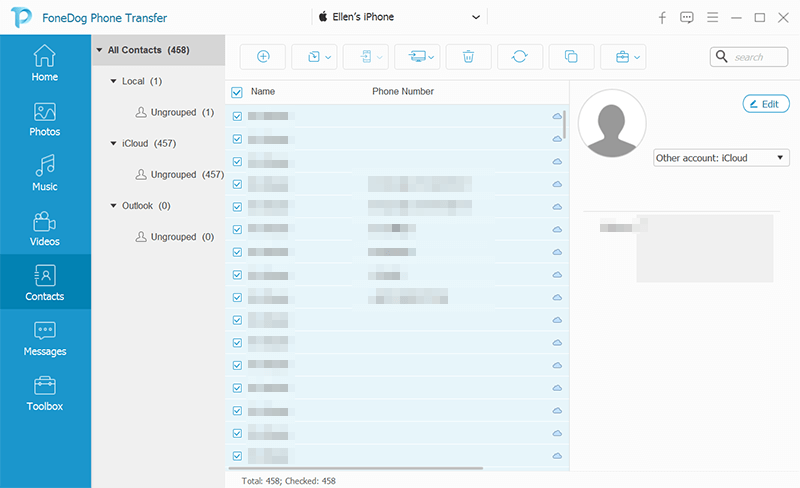
一旦您看到屏幕上顯示的所有聯繫人,您現在可以選擇所有要傳輸到新 iPhone 的聯繫人。 您可以通過簡單地標記您想要的所有聯繫方式來做到這一點。
然後,將您的另一部 iPhone 也連接到您的計算機,以便您可以開始將聯繫人從一部 iPhone 轉移到另一部。
一旦您選擇完要傳輸到另一部 iPhone 的聯繫人,並且新 iPhone 也已連接到您的計算機,您現在可以繼續將它們傳輸到您的新 iPhone。 您所要做的就是單擊位於菜單欄上的傳輸到設備圖標,然後該過程將開始。 從這裡開始,只需等待該過程完成。
正如您所看到的,您將能夠在 FoneDog 電話轉移的幫助下輕鬆地將您的聯繫人從一部 iPhone 轉移到另一部 iPhone。 這樣,您的所有數據都將得到安全保護,並且傳輸您的聯繫人或您希望的任何數據的過程將非常快速和容易。 這也是很多人推薦這個工具的原因。
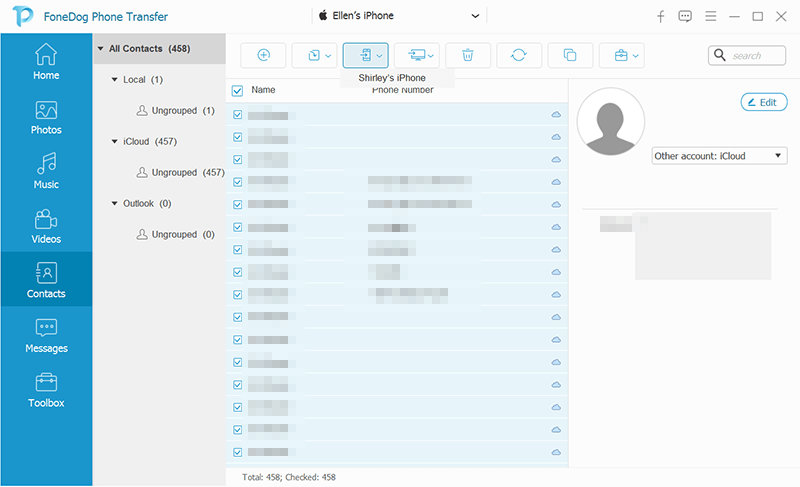
當涉及到您的設備時,您可以利用的一件事是它的內置功能。 這是因為您可以利用這些功能來執行一些簡單的任務,例如將數據從一部 iPhone 傳輸到 iPhone。 您可以使用的這些內置功能之一是它的藍牙。
藍牙是我們擁有的所有設備的一個非常常見的功能。 這是一種無線技術,可幫助您將文件從一台設備共享到另一台設備。 但這只能在特定範圍內起作用。
為了讓您在沒有 iCloud 的情況下使用藍牙將聯繫人從 iPhone 傳輸到 iPhone,您將需要下載一個名為 Bluetooth Share Free 的應用程序。 為了向您展示此方法的整個過程,以下是您需要遵循的步驟。
之後,您選擇的所有聯繫人將從您的舊 iPhone 轉移到您擁有的新 iPhone。
關於如何在沒有 iCloud 的情況下將聯繫人從一部 iPhone 轉移到另一部的另一種方法是使用您的 iTunes的 程序。
你看,iTunes 程序是 iOS 為其所有用戶提供的軟件之一。 同時,這是為每台 iOS 設備整理音樂的一種方式。 使用 iTunes 的好處之一是它還可以幫助您將數據從一部 iPhone 傳輸到另一部。 因此,這將幫助您將聯繫人從一部 iPhone 轉移到另一部 iPhone。
說了這麼多,這裡有一個快速指南,介紹如何使用 iTunes 將聯繫人從 iPhone 轉移到 iPhone,而無需 iCloud。
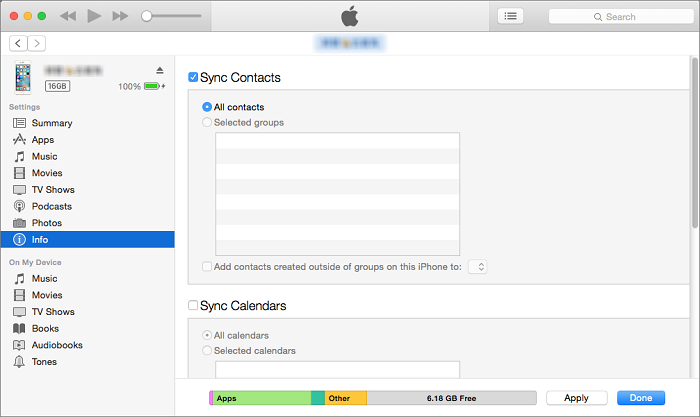
Gmail 是 Google 的一項電子郵件服務,它還允許您將聯繫人從一台設備同步到另一台設備。 雖然 Gmail 是由 Google 製作的,眾所周知,Android 可以使用它,但它也可以被 iOS 設備使用。 為了向您展示如何做到這一點,以下是您應該遵循的步驟。
在沒有 iCloud 的情況下將聯繫人從 iPhone 轉移到 iPhone 時,您可以做的另一件事是使用您的 SIM 卡。
您會看到,當您在 iPhone 上保存某個聯繫人時,它會自動保存在您的 SIM 卡上。 因此,當您需要將聯繫人從一台設備移動到另一台設備時,使用 SIM 卡是執行此操作的最簡單方法之一。 為了向您展示如何做到這一點,以下是您需要做的事情。
AirDrop 也可以像使用藍牙一樣工作。 有了這個,這裡是關於如何使用 AirDrop 在沒有 iCloud 的情況下將聯繫人從 iPhone 傳輸到 iPhone 的快速指南。
儘管使用 AirDrop 有一些缺點,那就是您不能按批次或按組發送聯繫人。 您只能通過此方法逐一發送聯繫人,這意味著轉移聯繫人時可能需要更長的時間。
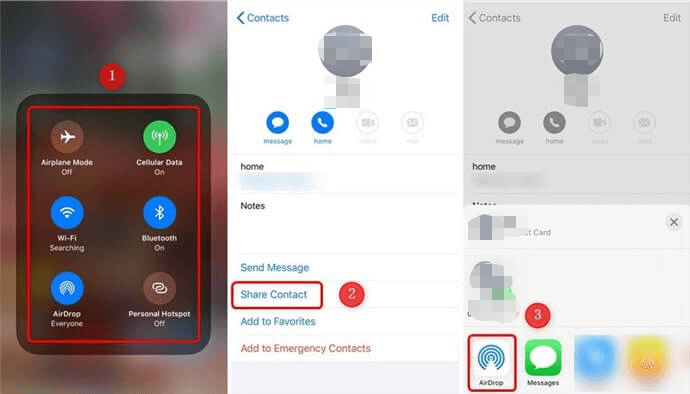
人們也讀如何將聯繫人從電話轉移到電話如何將聯繫人從黑莓轉移到 iPhone
所以你有它。 如您所見,除了使用 iCloud 將聯繫人從一部 iPhone 轉移到另一部 iPhone 之外,還有其他一些方法可以做到這一點。 我們已經在上面為您提到了它們。 您會看到,因為 iCloud 要求您擁有穩定的 Wi-Fi 連接,而且我們知道並非所有時間都可以訪問它的事實。
正因為如此,我們想出了幾種方法,讓您可以在沒有 iCloud 的情況下以最簡單和最好的方式將聯繫人從 iPhone 轉移到 iPhone。 您可以嘗試我們上面列出的所有方法,看看哪種方法最適合您。
但是,如果你真的想確保你只獲得最好的,那麼最好的選擇就是使用 FoneDog 電話轉移。 因為這個工具是最簡單的工具,當您需要將一些數據從一台設備傳輸到另一台設備時,您可以嘗試使用它,甚至不需要您的 iCloud。 將聯繫人從舊 iPhone 設備轉移到新設備是簡單、方便、快速和最安全的方式。
發表評論
留言
熱門文章
/
有趣無聊
/
簡單難
謝謝! 這是您的選擇:
Excellent
評分: 4.4 / 5 (基於 108 個評論)